Microsoft Teams の無料版は個人事業主や中小企業では金銭的負担が小さくメンバーの連絡のやり取りに使えるので重宝しますが、有料版に比べて基本的にマイクロソフト社のサポートはなくトラブルは自分で解決する必要がある上に、様々な機能制限のために運用に支障が生じることがあります。
今回は一旦「ゲスト」として登録してしまったアカウントが消せなくなったために同じメールアドレスを「ユーザー」として登録できなくなってしまったときの解決策を記録しておきます。
通常のTeams無料版のインターフェイスからは一旦登録した「メンバー」が削除できない
Teams無料版では一旦「ゲスト」として作成してしまったアカウントを「ユーザー」に変更するのはかなりの苦労を伴います。一旦そのアカウントを削除して再登録しようとしても、そのアカウントはすでに登録されているという旨の表示が出て「ゲスト」としてしか再登録できません。
そこで、Azure Active Directoryにサインインしてデータベースに登録されているアカウントを直接削除してから「ユーザー」として再登録するという方法があるようです。
Azure Active Directory
https://azure.microsoft.com/ja-jp/services/active-directory/
Azure Active Directoryにログインしてみる
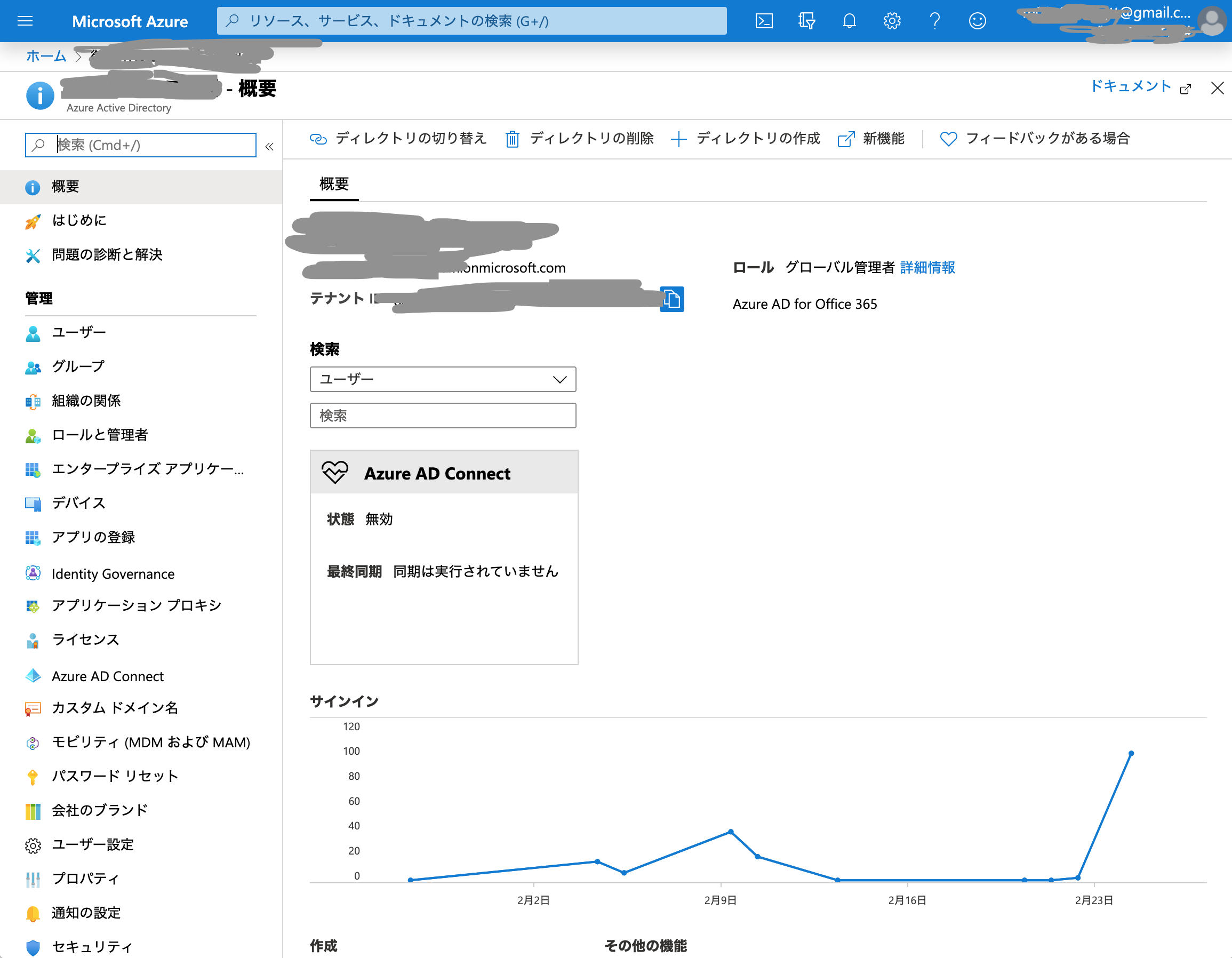
初めて見る画面です。見慣れない項目がたくさん並んでいます。この手のデータベースは下手にいじってデータを壊してしまうとTeamsへのログインそのものができなくなる可能性もあるので、必要な項目以外には触れないようにします。
Azure Active Directoryで使用しなくなったメンバーを削除して再登録する
触れるのは左側のナビゲーションにある「管理」のうちの「ユーザー」だけです。ここをクリックすると今までに作成したメンバーがすべて表示されています。アカウントの種別はゲストであれば「Guest」、メンバーであれば「Member」と表示されているはずです。
Teams無料版で削除したはずのアカウントもAzure上では生き残っており、これが残っているせいで一旦削除した「ゲスト」を「ユーザー」で再登録しようとしてもすでにそのメンバーは存在すると叱られてしまったんですね。
そこで、間違えて作ってしまったメンバーをAzure Active Directory上で一旦削除してから、Teams無料版で再び登録しなおせばよいというわけです。ちなみに、Teamsはメンバーなどをキャッシュしているらしく、一旦削除したメンバーもしばらくは表示が残っていたりします。一旦サインアウトしてキャッシュを消してから再度サインインするなどして、操作に間違いがないように気をつけてください。